苹果关闭后台程序 苹果手机如何彻底关闭后台运行的App?
苹果关闭后台程序,苹果手机的后台应用程序是一种特殊的功能,可以在用户离开应用程序时仍然运行。这种功能使得许多应用程序可以在后台执行某些任务,如接收消息和更新数据等。然而过多的后台应用程序会影响设备的性能和电池寿命。因此关闭后台应用程序是苹果手机用户为了维持设备顺畅运行和延长电池寿命而必须做的一项任务。下面将介绍如何彻底关闭苹果手机的后台运行的App。
苹果手机如何彻底关闭后台运行的App?
方法如下:
1.首先,打开苹果手机上面的“设置”,进入手机的系统功能设置,如图所示。
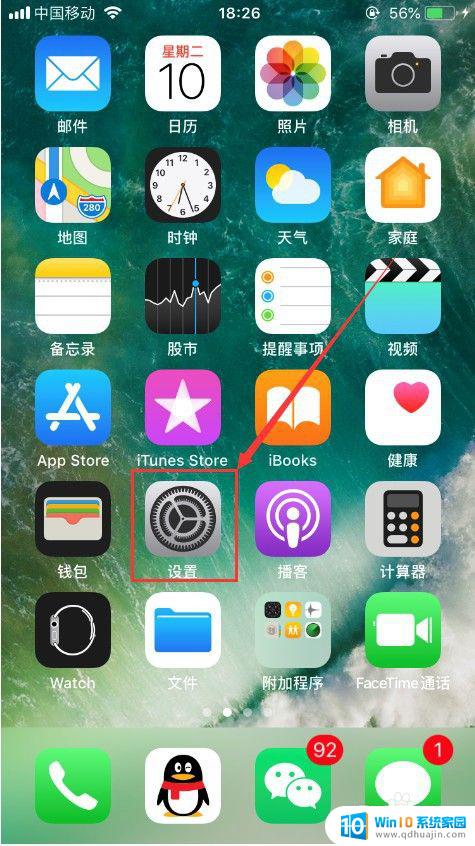
2.进入设置功能之后,选择其中的“通用”,进入通用功能设置,如图所示。
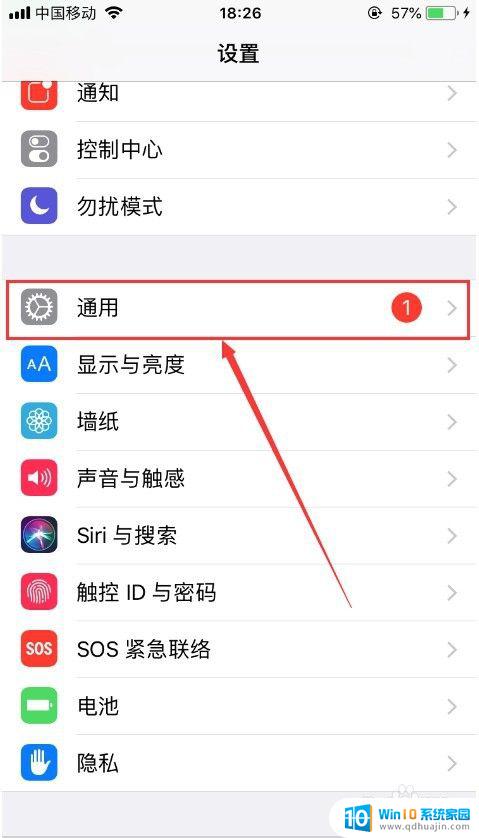
3.进入苹果手机的通用功能设置之后,选择其中的“后台应用刷新”。并点击进入,如图所示。
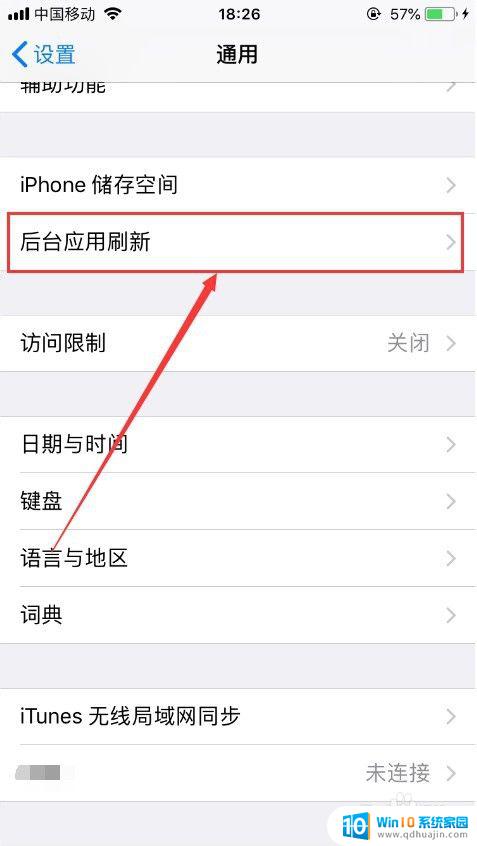
4.进入之后,可以看到“后台应用刷新”功能默认是打开的状态,点击进入即可,如图所示。
tips:如果是打开状态,当使用无线局域网或蜂窝移动网时,允许应用在后台刷新内容。
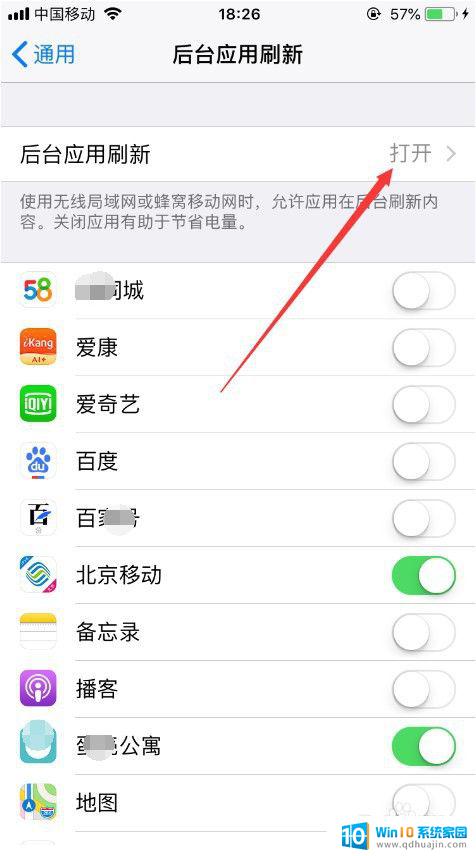
5.进入后台应用刷新设置之后,可以看到当前设置为在使用“WLAN和蜂窝移动网”时。是允许应用后台刷新的,我们在这里选择关闭,就可以关闭所有后台运行的程序,如图所示。

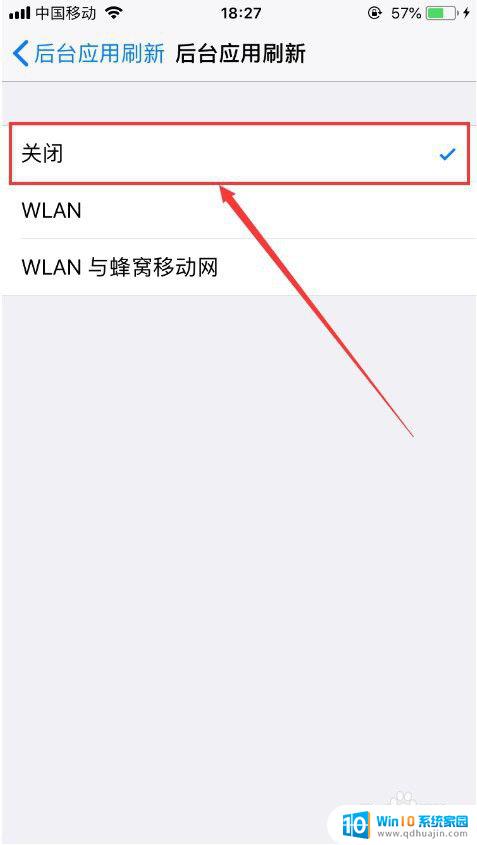
6.也可以在后台应用刷新设置页面,手动关闭所有应用后面的按钮。使所有应用都不能在后台刷新,同样可以达到关闭所有后台运行程序的目的,如图所示。
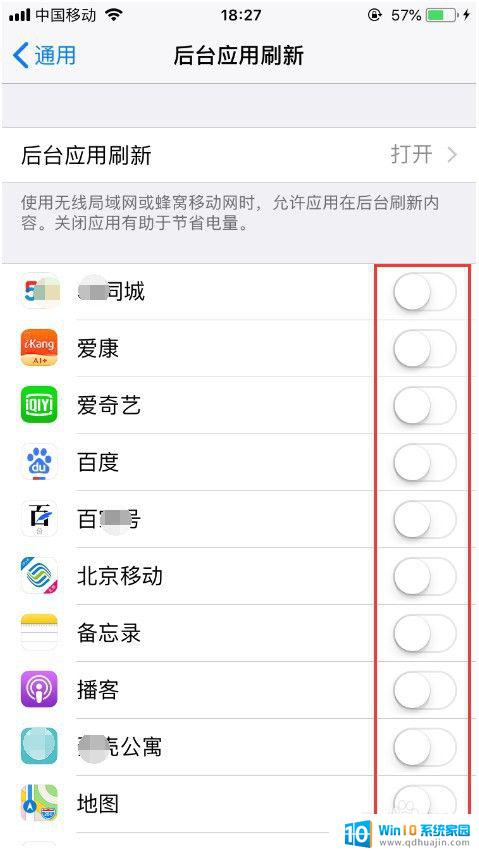
7.以上就是苹果手机如何关闭所有后台运行的程序的方法介绍,希望可以帮到大家。
关闭苹果手机后台运行的App可以提高手机的效率并节省电量。用户可以通过双击Home键进入最近使用过的App界面,然后上滑关闭不需要的应用程序。同时,用户也可以在设置中的通用-后台应用刷新中关闭特定App的后台刷新功能。保持手机干净和高效是确保苹果手机长期稳定运行的关键。
苹果关闭后台程序 苹果手机如何彻底关闭后台运行的App?相关教程
热门推荐
电脑教程推荐
win10系统推荐
- 1 萝卜家园ghost win10 64位家庭版镜像下载v2023.04
- 2 技术员联盟ghost win10 32位旗舰安装版下载v2023.04
- 3 深度技术ghost win10 64位官方免激活版下载v2023.04
- 4 番茄花园ghost win10 32位稳定安全版本下载v2023.04
- 5 戴尔笔记本ghost win10 64位原版精简版下载v2023.04
- 6 深度极速ghost win10 64位永久激活正式版下载v2023.04
- 7 惠普笔记本ghost win10 64位稳定家庭版下载v2023.04
- 8 电脑公司ghost win10 32位稳定原版下载v2023.04
- 9 番茄花园ghost win10 64位官方正式版下载v2023.04
- 10 风林火山ghost win10 64位免费专业版下载v2023.04